Windows zeigt beim Dual-Booten eine andere oder falsche Zeit an
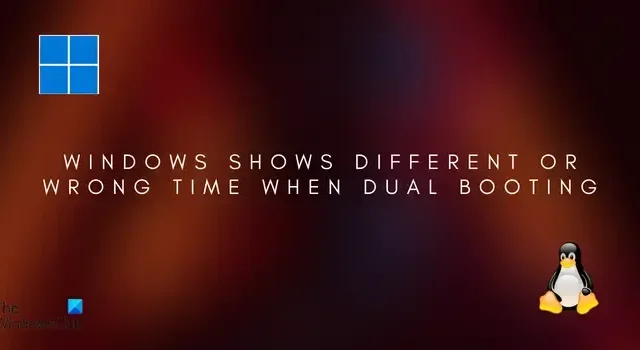
Zeigt Ihr Windows-Computer die falsche Uhrzeit an, wenn Sie Windows mit Linux dual booten ? Einige Benutzer haben Zeitunterschiede beim Ausführen zweier Betriebssysteme auf einem PC gemeldet. Viele berichteten, dass Linux die richtige Zeit anzeigt, Windows jedoch nicht. Einige Benutzer sagten, dass Windows die richtige Zeit anzeigt, Linux jedoch nicht. Diese Situation ist für denjenigen, der mit dem Problem konfrontiert ist, ziemlich frustrierend.
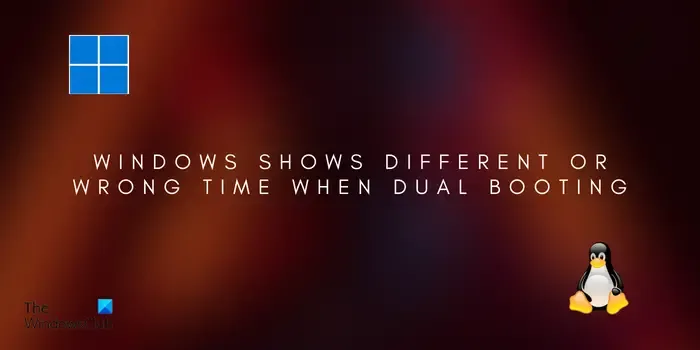
Wenn Sie einer von ihnen sind, hilft Ihnen dieser Beitrag dabei, die richtige Dual-Boot-Zeit festzulegen. Schauen Sie sich also unten um.
Windows zeigt beim Dual-Booten eine andere oder falsche Zeit an
Wenn Windows beim Dual-Booten mit Linux die falsche Uhrzeit anzeigt, finden Sie hier die Lösungen, mit denen Sie das Problem beheben können:
- Verwenden Sie einen Befehl, um Linux dazu zu bringen, die lokale Zeit für die Hardware-Uhr zu verwenden.
- Automatische Synchronisierung der Zeit aus dem Internet unter Windows.
- Verwenden Sie den Registrierungseditor, damit Windows die UTC-Zeit verwendet.
1] Verwenden Sie einen Befehl, um Linux dazu zu bringen, die lokale Zeit für die Hardware-Uhr zu verwenden
Normalerweise stellt Windows die Hardware-Uhr auf die Ortszeit ein. Umgekehrt stellt Linux die Hardware-Uhr häufig auf die koordinierte Weltzeit (UTC) ein. Dies kann dazu führen, dass eines Ihrer Betriebssysteme die falsche Uhrzeit anzeigt. Wenn beim Dual-Booten von Windows und Linux weiterhin Zeitdiskrepanzen auftreten, können Sie die Linux-Uhr auf die Ortszeit einstellen und prüfen, ob das Problem behoben ist.
Dazu können Sie den Befehl timedatectl verwenden . Öffnen Sie zunächst ein Terminalfenster. Geben Sie nun den folgenden Befehl ein, um die Uhr auf die Ortszeit einzustellen:
sudo timedatectl set-local rtc 1
Wenn Sie fertig sind, starten Sie Ihr System neu und prüfen Sie, ob das Problem behoben ist.
Dieser Befehl sollte mit verschiedenen Linux-Distributionen funktionieren, die systemd verwenden , wie Ubuntu, Fedora, Red Hat, Debian, Mint usw.
2] Automatische Synchronisierungszeit aus dem Internet unter Windows
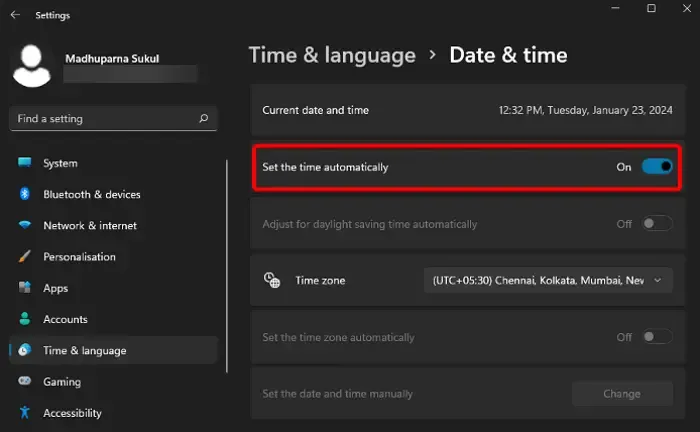
Als nächstes können Sie dieses Problem beheben, indem Sie die Uhrzeit unter Windows automatisch einstellen, um die Uhrzeit aus dem Internet zu synchronisieren. So können Sie das tun:
- Öffnen Sie zunächst die Einstellungen mit Win+I und gehen Sie zur Registerkarte Zeit & Sprache .
- Klicken Sie nun auf die Option Datum und Uhrzeit .
- Schalten Sie anschließend den Schalter ein, der mit der Option „Zeit automatisch einstellen“ verknüpft ist . und stellen Sie die richtige Zeitzone ein.
- Klicken Sie nun unter der Option „Zusätzliche Einstellungen“ auf die Schaltfläche „ Jetzt synchronisieren “, um Uhrzeit und Datum aus dem Internet zu synchronisieren.
- Überprüfen Sie, ob die Uhrzeit jetzt korrekt angezeigt wird.
Siehe: Falschen Batterieprozentsatz in Windows-Laptops beheben .
3] Verwenden Sie den Registrierungseditor, damit Windows die UTC-Zeit verwendet
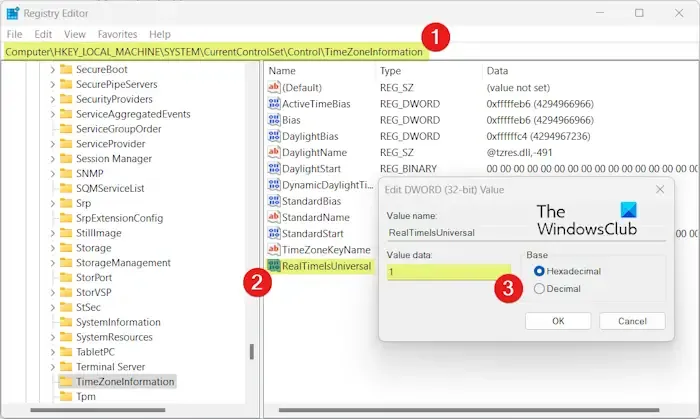
Wenn die erste Methode nicht funktioniert, können Sie Windows dazu bringen, die UTC-Zeit zu verwenden, um Zeitunterschiede zwischen den beiden Betriebssystemen zu beheben. Dazu können Sie Änderungen an Ihrer Registrierung vornehmen. Bevor Sie jedoch fortfahren, können Sie zur Sicherheit einen Systemwiederherstellungspunkt erstellen oder Ihre vorhandene Registrierung sichern . Befolgen Sie nun die folgenden Schritte:
Öffnen Sie zunächst „Ausführen“ mit Win+R und geben Sie „regedit“ in das Feld „Öffnen“ ein, um die Registrierungseditor-App schnell zu starten.
Gehen Sie nun zu folgender Stelle in der Adressleiste:
HKEY_LOCAL_MACHINE\System\CurrentControlSet\Control\TimeZoneInformation
Klicken Sie anschließend mit der rechten Maustaste auf das rechte Seitenfeld und klicken Sie auf die Option Neu > DWORD (32-Bit) , um ein neues DWORD zu erstellen.
Benennen Sie anschließend dieses neu erstellte DWORD als RealTimeIsUniversal .
Doppelklicken Sie nun auf das DWORD RealTimeIsUniversal, setzen Sie dessen Wert auf 1 und klicken Sie auf die Schaltfläche OK.
Wenn Sie fertig sind, starten Sie Ihren PC neu, damit die Änderungen wirksam werden, und prüfen Sie, ob das Problem behoben ist.
Ich hoffe das hilft!
Warum zeigt Windows ständig die falsche Uhrzeit an?
Wenn Windows weiterhin die falsche Uhrzeit anzeigt , kann dies daran liegen, dass eine falsche Zeitzone ausgewählt wurde oder andere falsche Zeiteinstellungen auf Ihrem PC vorliegen. Stellen Sie daher sicher, dass Sie die richtigen Datums- und Uhrzeiteinstellungen vorgenommen haben. Darüber hinaus kann dieses Problem auftreten, wenn der Windows-Zeitdienst nicht ausgeführt wird oder nicht so eingestellt ist, dass er beim Systemstart automatisch startet. Weitere Gründe hierfür sind eine beschädigte Windows-Zeit-DLL-Datei, Probleme mit dem Windows-Zeitdienstprozess (W32Time.exe) und eine leere CMOS-Batterie.
Was ist das Problem mit Dual-Boot?
Duales Booten bietet verschiedene Vorteile, darunter Multitasking und Kompatibilität mit unterschiedlicher Software. Allerdings birgt die Verwendung von zwei Betriebssystemen auf einem PC auch einige Risiken . Zu diesen Nachteilen gehören die Belegung eines großen Teils des Festplattenspeichers, Datenkonflikte, die Gefahr von Viren- oder Malware-Angriffen, verringerte Produktivität und Startprobleme bei gesperrten Partitionen.



Schreibe einen Kommentar